2022년 Zoom 회의를 위한 11가지 최고의 웹캠 [가격 및 품질]
게시 됨: 2021-11-03직장, 교육, 심지어 여가 활동까지 모든 것이 요즘은 종종 전화 회의에서 발생합니다.
따라서 회의 환경을 최대한 매끄럽게 만들기 위해 선명한 비디오와 깨끗한 오디오를 제공하는 Zoom Meetings용 랩톱 웹캠 이상의 웹캠이 있어야 합니다. 구매 결정에 도움이 되도록 나침반 역할을 하는 이 종합 가이드를 작성했습니다.
Zoom 회의를 위한 최고의 웹캠은 다음과 같습니다.
- 로지텍 C920
- 레이저 키요 프로
- 로지텍 스트림캠
- 레이저 키요
- Anker PowerConf C300
- 로지텍 C930e
- 로지텍 C922 프로
- 마이크로소프트 라이프캠 스튜디오
- 로지텍 C310
- 마이크로소프트 라이프캠 HD-3000
- NexiGo 스트림캠 N930E
Zoom 웹캠을 위한 최고의 선택

로지텍 C920
신뢰할 수 있고 저렴하며 최고의 가치
Zoom 통화 중에 잘 작동하는 안정적인 웹캠을 찾고 있다면 검증된 Logitech C920이 최고의 선택이라고 생각합니다. 가볍고 저렴하며 너무 많은 비용을 들이지 않고도 회의에 적합한 비디오 및 사운드 품질을 제공합니다.
웹캠을 서로 구분하는 많은 요소가 있습니다. 이것이 해상도, 프레임 속도, 가격 또는 내장 마이크의 오디오 품질이든 간에 Zoom 회의에 적합한 모델을 얻으려면 이러한 모든 사양의 균형을 유지하는 것이 중요합니다. 아래에서 검토한 장치는 Mac과 PC 모두와 호환됩니다.
Zoom을 위한 최고의 웹캠 11개 – 상세 분석
해상도, 크기, 가격 및 고유한 이점과 같은 범주에서 최고의 웹캠을 서로 비교하여 정보에 입각한 구매 결정을 내릴 수 있도록 합니다.
로지텍 C920 »

- 우리의 리뷰 – Logitech C920은 우리 목록에 있는 오래된 웹캠 중 하나이지만, 가격 대비 성능 또는 구어체로 사용되는 "가격 대비 성능" 측면에서 여전히 동시대의 경쟁 제품보다 성능이 뛰어납니다. Logitech C920이 Zoom 회의를 위한 최고의 선택이라는 데 의심의 여지가 없습니다. 이 제품의 유일한 단점은 저해상도, 제한 프레임 속도 및 내장 마이크이지만 이러한 모든 문제는 독립 실행형 하드웨어로 해결할 수 있거나 화상 회의의 맥락에서 중요하지 않습니다.
- 해상도 및 프레임 속도 - 풀 HD가 아닌 1080p에서 비디오를 캡처합니다. 또한 30fps로 제한되지만 Twitch에서 웨비나 또는 라이브 스트리밍 게임 플레이를 호스팅하는 대신 Skype 및 Zoom 통화에 참여하는 경우에는 그다지 문제가 되지 않습니다.
- 렌즈, 초점 및 FOV – FOV와 관련하여 Logitech C920은 78도 화각의 광각 렌즈 덕분에 탁월합니다. 앞뒤로 섞지 않고도 모든 사람이 화면에 표시되도록 하기 때문에 대부분의 사용 사례에서 충분히 넓습니다. C920은 또한 우리가 테스트한 모든 웹캠 중 최고의 자동 초점 기능을 제공하며 이는 나이를 고려할 때 두 배로 인상적입니다.
- 내장 마이크 – 이것은 아마도 Logitech의 C920 갑옷의 유일한 틈새일 것입니다. 지난 10년 동안 내장 마이크 기술에 엄청난 도약이 있었고 이 마이크의 시대가 확실히 드러났습니다. C920을 구입하는 경우 Blue Yeti Nano 또는 Elgato Wave: 3과 같은 독립형 마이크를 구입하는 것이 좋습니다.
- 크기 및 무게 – C920의 무게는 8.1온스로 노트북이나 모니터 위에 흔들림 없이 부착할 수 있을 만큼 가볍습니다. 제품 크기는 3.7 x 1.7 x 2.8인치이며 이 로우 프로파일 덕분에 책상이 구석에 있어도 웹캠이 벽을 누르지 않습니다.
- 가격 – Amazon에서 $69.99에서 $80 사이입니다.
Razer Kiyo Pro »

- 우리의 검토 – 이 웹캠은 예산 옵션과는 거리가 멀지만 2포인트 관절 마운트와 편조 USB 3.0 케이블이 함께 제공된다는 사실은 더 높은 비용을 정당화하는 데 도움이 됩니다. Razer Kiyo Pro는 시장에서 가장 좋은 품질의 비디오 캡처로 높은 가격을 만회합니다. 지갑에 흠집을 남길 것이 확실하지만 높은 예산으로 품질을 찾는 데 이보다 더 좋은 옵션은 없습니다.
- 해상도 및 프레임 속도 - Kiyo Pro는 60fps의 프레임 속도에서 1080p 해상도를 자랑합니다. 이 웹캠은 개선된 비디오 품질과 더 부드러운 프레임 속도로 인해 화상 통화가 직접 회의처럼 느껴지도록 하며 테스트 중에 명확하게 구분할 수 있었습니다.
- 렌즈, 초점 및 FOV – 서류상으로 Razer Kiyo Pro는 시야에서 모든 경쟁자를 압도하는 것으로 보입니다. 광고된 최대 FOV가 103도이기 때문입니다. 이 주장은 기술적으로 사실이지만 FOV를 최대화하면 매우 산만한 어안 렌즈 효과를 얻을 수 있으므로 80으로 유지하는 것이 좋습니다. 마지막으로 Kiyo Pro에는 자동 초점이 있지만 방향을 피하고 싶을 것입니다. 혼란을 줄 수 있는 시각적으로 시끄러운 환경.
- 내장 마이크 – 오디오는 Kiyo Pro가 이전 제품에 비해 크게 개선된 영역 중 하나입니다. 이 웹캠에 내장된 마이크는 표준 Kiyo 모델에 있는 음소거 장치보다 훨씬 더 선명합니다. 오래된 웹캠이 있지만 오디오 품질에 만족하지 않는다면 독립형 마이크에 돈을 쓰는 것보다 업그레이드를 고려할 수 있습니다.
- 크기 및 무게 – Razer Kiyo Pro의 무게는 8.6온스로 대부분의 사용 사례와 장착 옵션에 충분히 가볍습니다. 좀 더 얇은 노트북에 장착을 시도했지만 흔들림과 관련된 문제는 없었습니다. 제품의 크기는 2.8 x 3.5인치로 이 목록에서 가장 작은 웹캠 중 하나입니다. 마지막으로 둥근 디자인으로 공간을 덜 차지하는 것처럼 느껴집니다.
- 가격 – Amazon에서 $120에서 $130 사이입니다.
로지텍 스트림캠 »

- 리뷰 – StreamCam은 선명한 비디오, 유연한 장착 옵션 및 라이브 시작 전에 설정을 조정하는 데 도움이 되는 자사 소프트웨어로 인해 원격 근무자들에게 인기 있는 제품 중 하나가 되었습니다. StreamCam의 가격은 마음에 들지 않는 사람을 위한 것이 아니지만 이 소형 웹캠은 작은 패키지에서 제공하는 품질 수준을 고려할 때 비용 이상의 가치가 있습니다. Zoom의 선명한 화상 회의 외에도 이 웹캠은 자동화된 웨비나 또는 Loom의 온보딩 비디오를 위한 콘텐츠 녹화에 적합합니다.
- 해상도 및 프레임 속도 – 1080p의 해상도와 60fp의 프레임 속도에서 비디오를 캡처합니다. 결과는 대면 회의처럼 매끄럽게 느껴지는 수정처럼 맑은 피드입니다. 마지막으로 Logitech Capture 앱을 사용하면 다양한 설정을 조정하여 화상 회의 중에 최상의 이미지 품질을 얻을 수 있습니다.
- 렌즈, 초점 및 FOV – Logitech StreamCam은 C920에서 볼 수 있는 것과 동일한 78도 시야각을 가지고 있습니다. 이것은 대부분의 회의실에서 모든 사람이 화면에 나올 수 있을 만큼 충분히 넓습니다. 자동 초점에는 문제가 없었지만 앱에서 비활성화할 수 있습니다.
- 내장 마이크 – Logitech StreamCam에는 향상된 오디오 품질을 제공하는 두 개의 마이크가 있습니다. 또한 기본 설정에 따라 스테레오와 모노 중에서 선택할 수 있습니다. 마이크는 내가 좌석에서 이동하는 것처럼 배경 소음을 포착하기 때문에 거의 너무 좋습니다.
- 크기 및 무게 – 거의 컴팩트합니다. 웹캠의 고밀도 빌드는 마운트를 제외하고 11.9온스입니다. 입방체 모양은 크기가 2.6 x 2.3 x 1.9인치인 웹캠의 전체적인 컴팩트 디자인에 적합합니다. StreamCam보다 더 작은 품질의 웹캠은 없다고 자신 있게 말할 수 있습니다.
- 가격 – Amazon에서 $120에서 $150 사이입니다.
레이저 키요 »
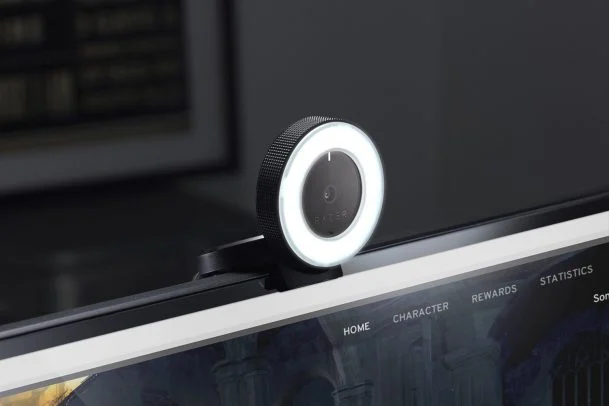
- 리뷰 – Razer Kiyo Pro가 마음에 들지만 예산이 부족하다면 일반 Kiyo가 여전히 동일한 장점을 공유하는 더 저렴한 대안이기 때문에 고려해야 합니다. 심지어 프로처럼 링 라이트가 내장되어 있어 저조도 환경에서도 선명한 동영상을 훨씬 쉽게 녹화할 수 있습니다. 어두운 방에서 회의에 참석하는 사람들은 Razer Kiyo에 내장된 조명의 이점을 누릴 수 있습니다.
- 해상도 및 프레임 속도 – Kiyo Pro와 달리 Kiyo를 사용할 때는 1080p 해상도 캡처 모드가 30fps로 제한되어 있으므로 선명도 또는 부드러움 중에서 선택해야 합니다. 보다 유연한 60fps를 달성하려면 비디오 품질을 720p로 낮추어야 합니다. Zoom 회의가 이 웹캠의 전부인 경우 낮은 프레임 속도는 문제가 되지 않으며 이미지 품질은 여전히 매우 좋습니다.
- 렌즈, 초점 및 FOV – Razer Kiyo의 FOV는 81.6도이므로 최대 시야각은 Kiyo Pro보다 좁습니다. 그러나 프로 버전의 어안 효과로 인해 FOV가 어쨌든 80도로 제한된다는 점을 고려하면 실제 사용에 있어 두 모델의 시야각에는 큰 차이가 없습니다. Razer의 소프트웨어를 사용하면 초점 거리를 수동으로 조정하거나 자동 초점을 사용하여 손을 덜 떼는 경험을 할 수 있습니다.
- 내장 마이크 – 오디오 품질은 비디오 품질이 환상적이라는 점을 고려할 때 실망스러운 Razer Kiyo가 부족한 부분 중 하나입니다. 마이크는 목소리를 매우 부드럽고 부드럽게 만듭니다. 실제로는 내장 노트북 마이크에서 얻을 수 있는 오디오 유형과 매우 유사합니다. 대신 독립형 마이크, 헤드셋 또는 Razer Kiyo Pro를 구입하십시오.
- 크기 및 무게 – 7.1온스로 프리미엄 제품보다 가볍습니다. 또한 폼 팩터가 2.72 x 2.72 x 1.89인치로 더 작습니다. 이것은 더 휴대성을 만듭니다.
- 가격 – Amazon에서 $65에서 $80 사이입니다.
Anker PowerConf C300 »

- 전문가 리뷰 -Anker의 PowerConf C300은 비디오 제품 라인의 주력 카메라이며 웹캠은 실제로 저조도 설정에서도 뛰어난 비디오 품질을 제공합니다. 자체 프레임 또는 깜박임 방지와 같은 특정 기능이 테스트 중에 약간 버그가 있었기 때문에 단점은 소프트웨어 측면에 있습니다. 115도 FOV의 넓은 시야는 대규모 회의에 매우 유용합니다. 이 웹캠은 고급 시야각으로 인해 솔로 사용자에게는 유용하지 않을 수 있습니다.
- 해상도 및 프레임 속도 – Anker PowerConf C300은 60fps에서 1080p 비디오를 캡처할 수 있으며 이는 이 가격대에서 모든 웹캠이 제공하는 것은 아닙니다. 예산이 부족한 사람들은 합리적으로 저렴한 가격에도 불구하고 선명도와 유동성 사이에서 선택하지 않기 때문에 C300을 고려해야 합니다.
- 렌즈, 초점 및 FOV – C300에는 경쟁 제품보다 훨씬 더 넓은 115도 렌즈가 있지만 사용 목적에 따라 장점이 될 수도 있고 단점이 될 수도 있습니다. 회의실 설정에서는 모든 사람을 프레임 안에 넣는 데 능숙합니다. 그러나 책상에서 코믹하게 멀리 떨어져 있지 않는 한 한 사람이 사용하기에는 너무 넓습니다. 즉, 우리는 광각 조건에서 자동 초점이 어떻게 수행되는지에 대해 깊은 인상을 받았습니다.
- 내장 마이크 – 내장 마이크는 테스트 중에 견고하게 수행되었지만 Anker PowerConf 스피커폰이 우수한 오디오 품질과 소음 제거 기능을 가지고 있다는 점을 고려하면 그리 놀라운 일은 아닙니다.
- 크기 및 무게 – 슬림한 디자인의 무게는 4.2온스이며 3.8 x 1.3 x 1.3인치로 측정되어 노트북에 흔들림 없이 장착할 수 있을 정도로 평평합니다.
- 가격 – Amazon에서 $100에서 $140 사이입니다.
로지텍 C930e »

- 우리의 검토 – Logitech C930e는 공정한 가격에 매우 균형 잡힌 경험을 제공합니다. 비디오에서 오디오 및 소프트웨어에 이르기까지 이 웹캠은 우리의 많은 상자를 확인합니다. 유일한 단점은 30fps 캡과 광학 줌이 없다는 것입니다. C930e는 광각 기능을 좋아하지만 필요할 때 웹캠을 단독으로 사용할 수 있기를 원하는 사람들에게 좋은 중간 지점 역할을 합니다.
- 해상도 및 프레임 속도 – Logitech C930e는 1080p 해상도로 비디오를 캡처합니다. 그러나 30fps로 제한되며 해상도를 720p로 낮추어 프레임 속도를 높이는 옵션조차 없습니다. 비디오는 여전히 깨끗하지만 이 목록에 있는 다른 옵션만큼 부드럽지는 않습니다.
- 렌즈, 초점 및 FOV – Logitech C930e로 얻을 수 있는 시야는 이 가격대의 다른 웹캠에 비해 확실히 개선되었습니다. 90도 FOV는 더 많은 사람들이 프레임에 들어갈 수 있도록 더 넓은 각도를 제공합니다. 이 웹캠은 또한 빛 감지와 자동 초점을 결합하여 여러 거리에서 선명한 품질을 유지하는 RightLight 시스템을 갖추고 있습니다.
- 내장 마이크 - C930의 내장 마이크는 책상 위의 팬에서 나오는 배경 소음을 포착하지 않고 테스트 중에 음성을 선명하게 유지하는 것 사이에서 좋은 균형을 유지했습니다. 오디오 선명도를 실제로 보완하기 때문에 노이즈 캔슬링과 관련하여 이 가격대에서 더 나은 웹캠 중 하나로 평가합니다.
- 크기 및 무게 – Logitech C930e의 무게는 5.7온스이지만 여기에는 클립과 케이블의 무게가 포함되므로 전체 패키지가 상대적으로 가볍습니다. 제품 크기는 3.7 x 1.1 x 0.9로, 이미 살펴본 일부 웹캠보다 약간 크지만 여전히 상당히 컴팩트합니다.
- 가격 – Amazon에서 $120에서 $130 사이입니다.
로지텍 C922 프로 »

- 전문가 리뷰 – 저렴한 C922 Pro는 XSplit 호환성과 같은 기능을 갖춘 스트리머를 대상으로 할 수 있지만 선명한 비디오 품질과 기본 동적 배경 교체 기능은 여전히 Zoom 회의에 참가하려는 사람들에게 좋은 후보입니다. 독립형 마이크를 구입하지 않아도 될 만큼 충분한 오디오를 제공하는 저렴한 웹캠을 찾고 있다면 Logitech C922 Pro가 적합할 수 있습니다. 또한 삼각대가 함께 제공되어 웹캠을 모니터나 노트북에 직접 장착하고 싶지 않은 사람들에게 적합합니다.
- 해상도 및 프레임 속도 – Logitech C922 Pro는 1080p 해상도에서 비디오를 캡처하지만 30fps로 제한됩니다. 그러나 60fps를 얻으려는 사람들은 해상도를 720p로 낮출 수 있습니다. 이미지 품질은 테스트 중에 두 설정 모두에서 허용되었으므로 유동성을 얼마나 우선시하느냐에 달려 있습니다.
- 렌즈, 초점 및 FOV – 78도의 시야각을 제공하는 C922 Pro는 이 가격대의 다른 많은 웹캠의 FOV와 일치하여 경쟁력을 유지합니다. 또한 자동 초점 및 디지털 줌이 이상적이지 않은 조명 조건에서도 이미지를 선명하게 유지하는 데 도움이 되는 자동 저조도 보정 기능이 있습니다. 다른 기능으로는 자동 저조도 보정, 자동 초점 및 2개의 무지향성 잡음 제거 마이크가 있습니다.
- 내장 마이크 – Logitech C922 Pro에는 잡음 제거 기능이 있는 2개의 무지향성 마이크가 있습니다. 이것은 가격대의 다른 많은 웹캠이 수준 이하의 오디오를 가지고 있는 경향이 있기 때문에 가격 대비 오디오 측면에서 최고의 사용자 경험 중 하나를 제공합니다. 테스트 결과 노이즈 캔슬링 마이크는 음성을 깨끗하게 유지하면서 배경 소음을 차단할 수 있었습니다.
- 크기 및 무게 – 가벼운 마이크를 찾고 있다면 C922 pro의 무게가 5.7온스에 불과하다는 사실을 알게 되어 기쁩니다. 제품 크기는 3.7 x 1.7 x 2.8로 지금까지 살펴본 다른 웹캠만큼 컴팩트하지는 않지만 Zoom 회의 통화를 위해 랩톱에 장착할 수 있을 정도로 얇습니다.
- 가격 – Amazon에서 $75에서 $100 사이입니다.

마이크로소프트 라이프캠 스튜디오 »

- 우리의 검토 – Microsoft LifeCam Studio는 당신이 찾을 수 있는 가장 저렴한 1080p 웹캠 중 하나이며 실제로 가격에 비해 상당히 많은 것을 얻고 있습니다. 우리의 눈에 띄는 기능은 증강 현실 기능과 비디오 품질을 향상시키기 위해 조명/색상을 조정하는 Truecolor 기술이었습니다. 저렴한 가격으로 고품질 오디오를 제공하는 우수한 웹캠을 찾는 회사는 확실히 Studio를 좋아할 것입니다. 유일한 주의 사항은 내장 마이크를 최대한 활용하기 위해 조용하고 에코가 없는 공간이 필요하지만 일부 방음 장치나 독립형 마이크가 문제를 쉽게 해결할 수 있다는 것입니다.
- 해상도 및 프레임 속도 - 선택한 해상도에 따라 1080p 또는 720p로 비디오를 캡처합니다. 슬프게도 비디오 품질을 낮추더라도 30fps를 넘을 수 없으므로 유동성을 필수로 생각하는 사람들은 다른 웹캠을 사용하는 것이 더 나을 수 있습니다.
- 렌즈, 초점 및 FOV – LifeCam Studio는 75도 시야로 제한되지만 FOV는 360도 회전할 수 있다는 점을 고려하면 그다지 중요하지 않습니다. 회전은 모든 사용 사례에 이상적인 접근 방식은 아니지만 필요할 때 사용하는 것이 좋습니다.
- 내장 마이크 – Zoom 전화를 받는 위치에 따라 마이크가 크게 들릴 수도 있고 놓칠 수도 있습니다. 방음실에 있다면 하이파이 오디오는 당신의 요구를 만족시키기에 충분할 것입니다. 그러나 다른 상황에서는 너무 많은 에코를 포착하는 경향이 있으므로 웹캠을 구입하기 전에 웹캠을 사용할 위치를 고려하는 것이 좋습니다.
- 크기와 무게 – LifeCam Studio의 무게는 4.52온스로 우리 라인업에서 확실히 가볍습니다. 크기 면에서 디자인의 크기는 2.4 x 1.8 x 4.5인치입니다. 웹캠에서 얻을 수 있는 가장 컴팩트한 빌드는 아니지만 너무 크지도 않습니다.
- 가격 – Amazon에서 $60에서 $90 사이입니다.
Logitech C310 휴대용 웹캠 »

- 리뷰 – 가격이 너무 낮음에도 불구하고 C310에는 여전히 다른 Logitech 웹캠으로 유명한 RightLight 및 RightSound 기술이 함께 제공됩니다. 클릭 한 번으로 소셜 미디어 업로드를 보너스로 받을 수도 있습니다. 그러나 1080p 비디오 또는 60fps를 기대하는 사람은 다른 곳을 찾아야 합니다.
- 해상도 및 프레임 속도 – 이것이 예산 옵션이므로 720p 해상도를 너무 가혹하게 비판할 수 없습니다. 프레임 속도는 예상대로 30fps로 제한되지만 Logitech의 자동 수정 조명을 사용하면 C310에서 여전히 괜찮은 비디오 품질을 얻을 수 있습니다.
- 렌즈, 초점 및 FOV – 시야가 60도에 불과한 C310으로 평소보다 약간 좁습니다. C310의 FOV와 중급 경쟁자의 FOV 차이는 약 20-25%이므로 일대일 회의에만 웹캠을 사용할 계획이라면 큰 문제가 아닐 수 있습니다. 이 카메라에는 자동 초점이 없으므로 초점 거리로 연습해야 할 수 있습니다.
- 내장 마이크 – C310의 마이크는 이 가격대에서 기대하는 것보다 좋습니다. 오디오를 테스트했을 때 우리의 목소리는 10피트 표시까지 포착되었습니다. 주변 소음을 제거하여 말하는 목소리를 더 선명하게 만들어 이 웹캠의 오디오 품질을 향상시키는 RightSound 기술일 것입니다.
- 크기 및 무게 – Logitech C310의 무게는 9.6온스로 크기에 비해 예상보다 무겁지만 구형 모델은 부피가 더 큰 경향이 있습니다. 제품 크기는 6.0 x 3.0 x 8.25인치로 저렴한 웹캠의 표준입니다.
- 가격 – 아마존에서 $30에서 $50 사이입니다.
마이크로소프트 라이프캠 HD-3000 »

- 우리의 리뷰 – Microsoft LifeCam HD-3000은 비디오 품질과 일반적인 성능 면에서 LifeCam Studio에 가깝습니다. 즉, 가격의 일부이므로 해상도에 대해 실제로 불평할 수 없습니다. 아마도 HD-3000이 Windows 10에서 호환성 문제가 있어서 구형 컴퓨터에서만 사용할 수 있다는 사실이 더 불평할 가치가 있을 것입니다. 주류 제조업체에서 가장 저렴한 웹캠을 찾고 있는 구매자는 HD-3000보다 저렴한 제품을 찾을 수 없습니다. 그러나 동일한 제조업체에서 만든 Windows 10과의 호환성 문제로 인해 최신 OS가 설치된 최신 랩톱을 실행하는 사람들에게는 이 기능이 꺼집니다.
- 해상도 및 프레임 속도 – 720p의 해상도로 비디오를 캡처합니다. 프레임 속도도 30fps로 제한되지만 10프라푸치노 미만의 비용이 드는 웹캠에서는 유동성을 기대할 수 없습니다.
- 렌즈, 초점 및 FOV – 시야로 이동하면 Microsoft LifeCam HD-3000의 FOV는 68.5도입니다. 자동 초점이 없으며 소프트웨어를 통해 초점을 조정할 수도 없습니다. 당신이 보는 것은 HD-3000으로 얻을 수 있는 것입니다.
- 내장 마이크 – 내장 마이크에는 소음 제거 기능이 있지만 음성은 마치 수중에서 녹음된 것처럼 들리므로 이 웹캠을 사용할 계획이라면 독립형 마이크를 구입하는 것이 좋습니다.
- 크기 및 무게 – 이 목록에서 가장 저렴한 웹캠일 뿐만 아니라 3.2온스로 가장 가볍습니다. 제품 크기는 1.6 x 1.8 x 4.3인치로 커버되는 가장 작은 웹캠 중 하나입니다.
- 가격 – 아마존에서 25달러입니다.
NexiGo N930E 웹캠 »

- 우리의 검토 – 가장 저렴한 가격으로 풀 HD 비디오 캡처를 찾고 있다면 NexiGo와 경쟁할 만한 다른 제품은 없습니다. 이 플러그 앤 플레이 웹캠은 또한 매우 저렴한 하드웨어의 가치를 더해주는 내장 조명을 제공합니다. 조금 더 지출할 준비가 되었다면 NexiGo StreamCam N930E도 확인해 보십시오. 예산 웹캠에서 1080p 해상도를 얻는 데 막힌 사람들은 저렴한 가격대에 좋은 비디오 품질을 제공하는 NexiGo를 선택해야 합니다. 이것이 Zoom 통화를 위한 최고의 예산 옵션일 가능성이 높지만 약간의 추가 현금이 있는 사람들은 NexiGo의 더 비싼 모델 중 하나를 선택하거나 최소한 독립형 마이크를 구입할 수 있습니다.
- 해상도 및 프레임 속도 – NexiGo는 이 가격대에서는 보기 힘든 1080p의 해상도로 비디오를 캡처합니다. 30fps는 이 웹캠의 최대 프레임 속도이지만 최대 60fps를 얻기 위해 약간의 추가 비용을 지불할 의향이 있다면 NexiGo N960E를 살펴볼 수 있습니다.
- 렌즈, 초점 및 FOV – 이 웹캠에는 80도 시야각이 있어 다른 예산 옵션보다 FOV가 더 경쟁력이 있습니다. 또한 저렴한 웹캠과 함께 제공되는 경향이 있는 많은 초점 거리 문제에서 벗어날 수 있는 자동 초점 기능이 있습니다.
- 내장 마이크 – NexiGo는 가격 대비 매우 인상적인 비디오 품질을 제공하지만 오디오 부문에서는 부족합니다. 두 개의 마이크는 최상의 오디오 품질을 생성하지 않으므로 이 웹캠에 저축한 돈을 사용하여 독립형 마이크를 구입하는 것이 좋습니다.
- 크기와 무게 – NexiGo의 무게는 5온스이지만 그 무게의 대부분은 내장 조명, 듀얼 마이크 설정 및 6개의 광학 렌즈 때문일 수 있습니다. 제품 크기는 3.74 x 2.36 x 2.36인치로 이 웹캠은 매우 컴팩트합니다.
- 가격 – 아마존에서 50달러입니다.
웹캠을 선택할 때 고려해야 할 사항
사용 사례
가장 먼저 기억해야 할 것은 원격 근무자의 요구 사항이 사무실에서 일하는 사람과 매우 다를 것이라는 점입니다. 예를 들어, 시야가 넓은 웹캠은 회의실에서는 매우 유용하지만 가정에서는 오히려 골칫거리입니다.
마찬가지로 YouTube용 콘텐츠를 만들 계획이거나 Twitch에서 게임 플레이를 스트리밍하는 게이머는 고품질 오디오 및 프레임 속도에 더 집중해야 합니다. 이것이 채널의 성장을 좌우할 수 있기 때문입니다.
예산
다음 고려 사항은 예산입니다. 시장은 모든 가격대의 웹캠으로 가득 차 있으며, 웹캠마다 고유한 종소리와 휘파람이 있습니다. 필요하지 않은 기능은 종종 과소비로 이어지므로 주의가 산만해지지 않는 것이 중요합니다.
대신 작업을 완료하는 데 객관적으로 필요한 기능의 체크리스트를 만들고 해당 기능에 대해 지불할 용의가 있는 목표 금액을 설정하십시오. 귀하의 목록과 가장 가까운 웹캠이 가장 좋은 예산 선택이 될 것입니다.
비디오 품질 및 해상도
물론 비디오 품질은 웹캠에 대한 정보에 입각한 구매 결정을 내릴 때 항상 고려해야 할 핵심 요소입니다. 그러나 대부분의 사람들은 1080p 이상의 해상도를 캡처할 필요가 없다는 것을 인식하는 것이 중요합니다.
대형 회의실에서 사용되는 웹캠에는 더 적합할 수 있지만 대부분의 사용 사례에서는 4K 해상도가 과도합니다. 사실, 아무도 모공과 엉덩이의 HD 공급을 원하지 않기 때문에 일대일 회의 중에 해로울 수 있습니다.
오디오 지우기
깨끗한 오디오는 웹캠을 선택할 때 노력해야 하는 또 다른 요소입니다. 주의할 점은 내장 마이크에서 완벽한 오디오 품질을 얻기 위해 과도한 비용을 지불해서는 안 된다는 것입니다.
실제로 내장 오디오가 경쟁 제품보다 더 선명하기 때문에 프리미엄 웹캠을 구입하는 대신 독립 실행형 마이크를 구입하는 것이 실제로 더 저렴한 시나리오가 많이 있습니다.
특징
360도 회전, 2점 관절식 마운트, 자동 조명 조정 또는 안정적인 자동 초점 등 Zoom 통화 중에 화상 회의 경험을 향상시킬 수 있는 수많은 기능이 있습니다.
즉, 모든 기능이 동일하게 생성되는 것은 아니며 일부 기능은 다른 기능보다 훨씬 더 유용합니다. 어떤 기능이 중요한지에 대한 획일적인 대답은 없지만 특정 사용 사례에 긍정적인 영향을 미칠 기능을 쉽게 알 수 있어야 합니다.
Zoom 회의에서 비디오 품질을 개선하기 위한 팁
스튜디오 조명
스마트폰으로 사진을 찍거나 Zoom 회의 통화를 시작할 때 조명에 따라 화질이 크게 달라질 수 있습니다. 밝고 부드러운 조명을 결합하면 웹캠이 더 정확한 색상으로 더 선명한 이미지를 생성할 수 있습니다.
또한 저조도 조건에서 자주 볼 수 있는 입자를 줄입니다. 링 라이트와 같은 부드러운 조명이 얼굴 전체에 고르게 확산되어 눈부심이나 그림자를 제거하지만 일반 램프로도 온라인 회의에서 약간의 개선을 하기에 충분합니다.
조명 배치
링 라이트, 램프 또는 태양광을 사용하든 상관없습니다. 배치를 올바르게 하지 않으면 비디오 품질이 계속 저하됩니다. 광원은 조명을 망칠 수 있으므로 절대로 뒤나 옆으로 두면 안 됩니다.
비디오가 너무 밝거나 너무 어두운 상황을 피하려면 광원이 무엇이든 상관없이 눈앞에 두십시오. 자연광을 사용하는 경우 책상을 회전하여 창을 향하도록 합니다. 배치를 제대로 하면 얻을 수 있는 결과에 놀랄 것입니다.
전문가 팁: 사무실 조명이 어두우면 링 라이트가 내장된 카메라나 소프트웨어에 우수한 자동 조명 기능이 있는 카메라를 찾으세요.
수동 설정
기본 비디오 설정을 고수하면 지금까지 얻을 수 있습니다. 다음 Zoom 통화를 시작하기 전에 화이트 밸런스, ISO 및 노출을 조정할 수 있도록 OBS를 다운로드하는 것이 좋습니다.
다음은 권장하는 몇 가지 변경 사항입니다.
- 프레임 속도 저하 또는 색 바랜 현상 없이 최대한 높은 노출을 얻으십시오.
- 그레인을 방지하려면 ISO를 가능한 한 낮게 유지하십시오.
- 실제 생활에서 보는 것과 일치할 때까지 화이트 밸런스 슬라이더를 위아래로 움직입니다.
Zoom용 웹캠의 대안
원격 근무로의 글로벌 전환과 원격 교육으로의 동시 전환을 결합하면 웹캠 공간의 공급 부족은 당연합니다. 이미 약화된 공급망을 짓누르는 수요가 너무 많습니다.
희소성으로 인해 웹캠에 과도한 비용을 지불하고 싶지 않다면 대안을 고려할 수 있습니다. 스마트폰 카메라, 특히 iPhone 12 Pro Max 또는 Samsung Galaxy S21 Ultra와 같은 플래그십 휴대폰의 카메라는 이미 대부분의 웹캠보다 성능이 뛰어납니다.
Zoom 모바일 앱에 적응하는 데 약간의 시간이 걸릴 수 있지만 인터페이스는 데스크톱 또는 브라우저 버전만큼 직관적이며 통화에 참여하기가 훨씬 쉽습니다. 또는 GoPro가 있는 경우 회의 통화 중에 4K 해상도와 높은 프레임 속도를 사용하는 것이 어떻습니까?
결론
보시다시피 모든 Zoom 요구 사항에 맞는 웹캠을 선택하는 데는 끝이 없어 보이는 옵션이 있습니다. 구매 결정이 꽤 복잡해질 수 있기 때문에 우리는 선물이자 저주인 선택에 버릇이 있습니다.
예산에 충실하고 필요한 기능에 집중하고 이 기사에서 얻은 사양 중 일부를 고려한다면 특정 사용 사례에 적합한 웹캠을 찾을 수 있을 것입니다.
지금은 이것이 전부입니다. 안전을 유지하고 확대하십시오!
공개 – GetVoIP 팀은 귀하가 좋아하기를 바라는 내용을 작성하고 가능한 한 최고의 권장 사항을 제공하기 위해 노력합니다. 우리 팀은 제휴 파트너십을 맺고 있으며 권장 사항에 따라 구매에서 추천 수수료를 징수할 수 있습니다. 이는 당사가 게시하는 콘텐츠에 영향을 미치지 않으며, 가장 투명하고 최상의 정보를 제공하기 위한 당사의 정직한 노력을 뒷받침할 뿐입니다. 모든 권장 사항은 자체 독립적인 연구 및 실습 경험을 기반으로 합니다.
자주 묻는 질문:
여기에서는 웹캠에 대한 가장 일반적인 몇 가지 질문에 답변했습니다.
